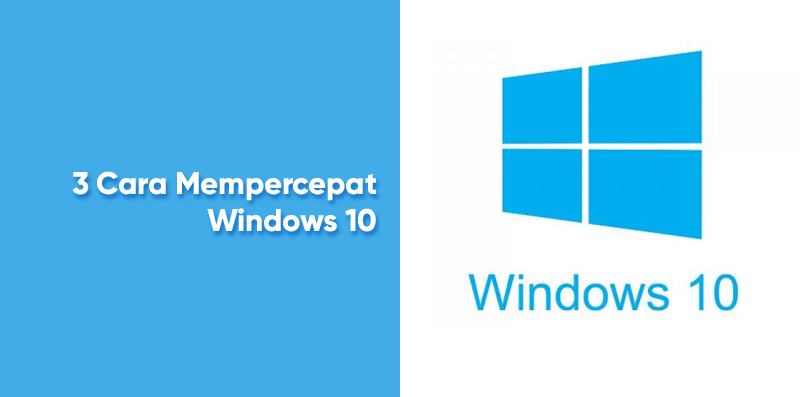3 Cara Mempercepat Kinerja Windows 10
Klik tab Startup. Anda akan melihat daftar program dan layanan yang diluncurkan saat Anda memulai Windows. Termasuk dalam daftar adalah nama setiap program serta penerbitnya, apakah itu diaktifkan untuk berjalan saat startup, dan “Dampak Startup” -nya, yaitu seberapa besar memperlambat Windows 10 saat sistem dinyalakan.
Untuk menghentikan program atau layanan agar tidak diluncurkan saat startup, klik kanan dan pilih “Nonaktifkan.” Ini tidak menonaktifkan program sepenuhnya; itu hanya mencegahnya diluncurkan saat startup — Anda selalu dapat menjalankan aplikasi setelah peluncuran. Juga, jika nanti Anda memutuskan ingin meluncurkannya saat startup, Anda dapat kembali ke area Task Manager ini, klik kanan aplikasi dan pilih “Enable.”
3. Matikan tips dan trik Windows
Saat Anda menggunakan PC Windows 10, Windows memantau apa yang Anda lakukan dan memberikan tip tentang hal-hal yang mungkin ingin Anda lakukan dengan sistem operasi. Dalam pengalaman saya, saya jarang, jika ada, menemukan “tips” ini bermanfaat. Saya juga tidak suka implikasi privasi dari Windows yang terus-menerus melontarkan pandangan hipotetis dari balik bahu saya.
Windows mengawasi apa yang Anda lakukan dan memberikan saran dapat membuat komputer Anda berjalan lebih lambat. Jadi jika Anda ingin mempercepat, beri tahu Windows untuk berhenti memberi Anda saran. Untuk melakukan ini, klik tombol Mulai, pilih ikon Pengaturan, lalu buka Sistem > Pemberitahuan dan Tindakan. Gulir ke bawah ke bagian Notifikasi dan hapus centang pada kotak “Dapatkan kiat, trik, dan saran saat menggunakan Windows”.